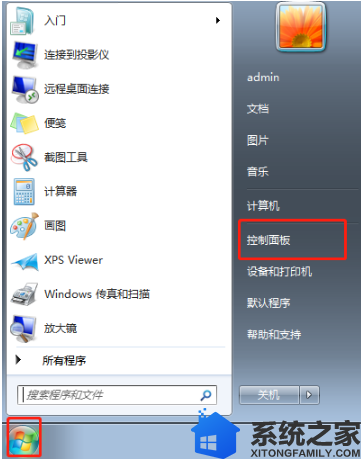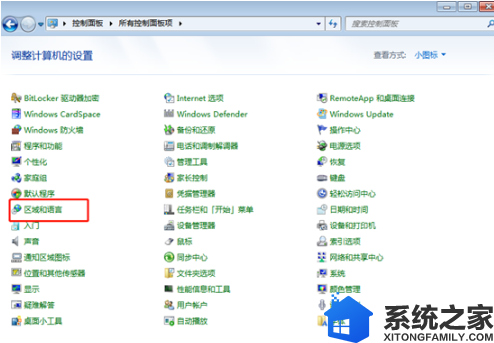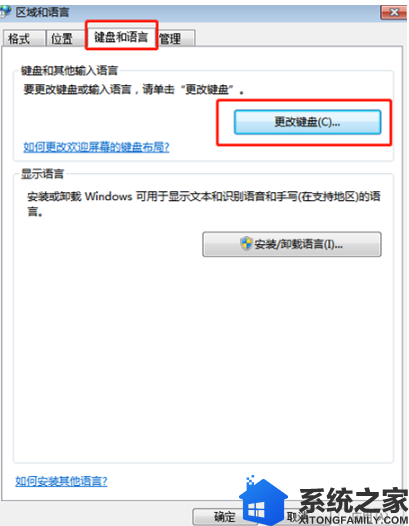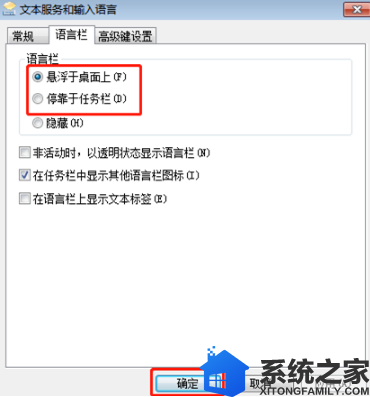在使用电脑的过程中,大家有没有遇到什么不懂的解决的问题呢?使用电脑的时间越长,遇到的问题也就越多了,因为系统的复杂和不稳定性,所以这些也算是一个很正常的问题了。近期有个朋友在打字的时候发现Windows系统中的输入法键盘消失不见了,遇到这个问题的朋友可以试试下面的方法哦,通过这个简单的操作就可以顺利将消失的输入法键盘找回来了。
【解决方法/过程】
1.点击win7桌面左下角的“开始菜单”图标,在弹出的窗口中选择“控制面板”。
2.在出现的控制面板界面中将右上角的“查看方式”改为“小图标”,点击“区域和语言”进入。
3.出现区域和语言窗口后,在最上方菜单栏中选择“键盘和语言”,最后点击“更改键盘”。
4.开始选择语言栏的位置。第一和第二项都可以选择,最后点击“确定”即可。此时我们就可以看到输入法键盘又重新回来啦。
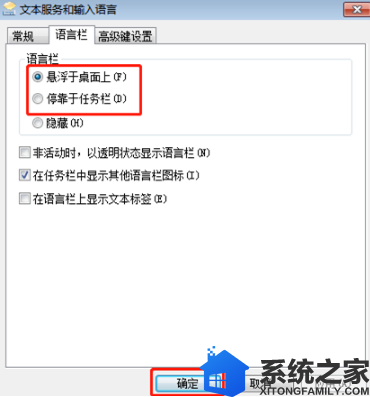
好了,关于Windows10系统输入法键盘在哪里|输入法键盘不见了怎么办?【图】的解决方法演示到这里就全部结束了,大家都看懂了吗?希望小编今天分享的教程能够对大家有所帮助哦。更多精彩教程,请期待下一期分享!